Perkembangan teknologi membuat kehidupan manusia menjadi semakin mudah dan praktis. Hampir semua aspek kehidupan telah tersentuh oleh teknologi digital, salah satunya adalah buku. Kini telah banyak buku digital, sehingga kita tidak lagi direpotkan dengan membawa buku yang tebal dan bertumpuk. Kita bisa membaca kapan dan dimana saja kita mau melalui gadget yang kita miliki. Sehubungan dengan itu, kali ini saya akan posting tentang cara membeli buku di Google Play Store dari smartphone Android.
Sebenarnya saya telah lama memanfaatkan Google Play Book untuk membaca buku-buku digital terutama yang gratis. Sampailah pada suatu hari saya berminat dan membutuhkan sebuah buku yang tidak ada versi gratisnya, jadi saya harus membelinya.
Sejak saat itu, saya pun jadi sering membeli buku digital di Google Play Store. Bagi saya, buku digital lebih menyenangkan, sebab sangat praktis dan relatif lebih murah dari buku versi cetak nya.
Dengan adanya buku digital, saya bisa membaca berbagai macam buku kapan dan dimana saja, dari smartphone yang saya bawa. Saya pun bisa menandai (bookmark) pada buku-buku yang saya baca itu.
Dan yang lebih menyenangkan, puluhan buku bahkan ratusan buku bisa dimasukkan pada gadget atau smartphone yang kita miliki. Apalagi dengan adanya fitur pencarian, yang sangat memudahkan kita mencari informasi dalam buku digital yang kita baca tersebut.

Bagaimanapun juga, membaca buku digital berbeda dengan membaca konvensional. Dan keduanya mempunyai cita rasa tersendiri. Anda bebas memilih, mau buku digital atau buku konvensional, atau bahkan Anda memilih keduanya.
Saya pribadi lebih menyukai buku digital, selain praktis, saya bisa melakukan zoom pada buku-buku yang baca tersebut. Bahkan pada beberapa buku tertentu terdapat fasilitas untuk disalin atau di copy. Jika pun tidak bisa di copy, Anda bisa screen shot bila ingin berbagi kutipan dari buku tersebut.
Baiklah, kita dilanjutkan tentang langkah-langkah yang harus dilakukan untuk membeli buku di Google Play Store atau Google Play Book. Perlu diketahui, bahwa metoda pembayaran yang saya contohkan pada postingan ini adalah dengan cara potong pulsa. Sehingga proses pembelian lebih cepat dan praktis. Selain potong pulsa, metoda pembayaran juga bisa melalui kredit card maupun debit card.
Cara Membeli Buku di Google Play Store
- Buka Google Play Store yang ada di smartphone Anda
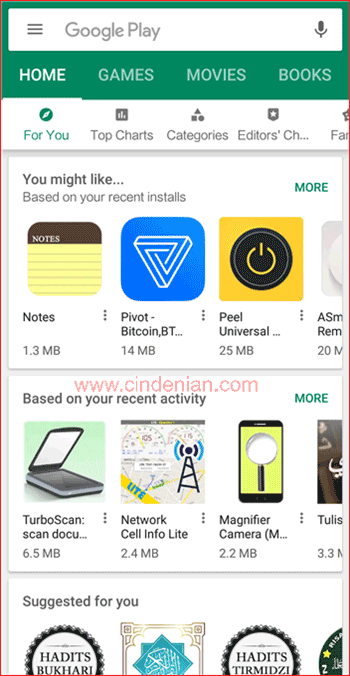
- Pada kolom pencarian, tulis buku yang ingin Anda dibeli. Anda bisa menuliskan judul buku atau tema buku yang Anda inginkan. Pada contoh ini, saya ingin membeli sebuah buku Riyadhus Shalihin. Dari hasil pencarian, terdapat dua buah buku dengan tersebut. Lalu saya pilih buku Riyadhus Shalihin dengan harga IDR 19.999. Klik pada buku pilihan Anda tersebut.
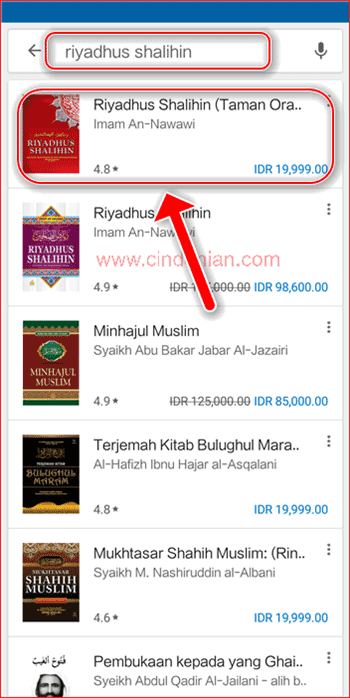
- Sebelum Anda membelinya, sebaiknya lihat terlebih dahulu sampel buku yang mereka berikan dengan menekan tombol Free Sample. Setelah membaca sample atau contoh beberapa halaman dari buku tersebut, jika Anda merasa cocok dan sesuai keinginan, maka selanjutnya silakan klik tombol Buy / Beli.
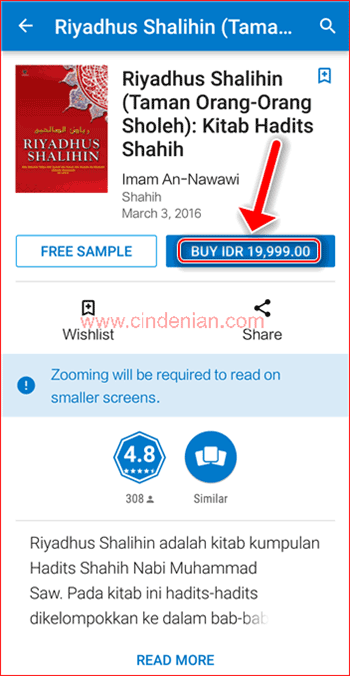
- Jika Anda baru pertama kali melakukan transaksi di Google Play Store, maka Anda diharuskan menambah metoda pembayaran terlebih dahulu. Klik Payment method needed untuk menambahkan metoda pembayaran yang Anda inginkan

- Selanjutnya, tambahkan metoda pembayaran Anda. Ada tiga metoda pembayaran yang dapat Anda pilih, yaitu kredit atau debit card, menggunakan pulsa, dan gift card atau voucher Play Store. Pada contoh ini, saya memilih metoda pembayaran dengan potong pulsa. Karena operator yang saya gunakan adalah Telkomsel, maka pada pilihan tertulis Use Telkomsel Billing. Bagi pengguna operator yang lain, maka akan tertulis nama operator Anda pada pilihan tersebut. Klik pada metoda pembayaran pilihan Anda

- Selanjutnya, aktifkan pembayaran dengan cara potong pulsa atau enable Telkomsel billing. Klik tombol Enable untuk melanjutkan

- Sebelum pembayaran dengan pulsa diproses, terlebih dahulu Anda harus memasukkan password akun Google Anda, hal ini dibuat untuk menghindari pembelian yang tidak sengaja Anda lakukan, sehingga pulsa Anda akan tidak sampai terpotong oleh karena pembelian yang tidak Anda kehendaki. Setelah memasukkan password, lalu klik tombol Verify

- Jika pembelian berhasil, maka Anda akan mendapatkan SMS pemberitahuan bahwa transaksi pembelian buku yang Anda lakukan sukses

- Setelah transaksi selesai, kini saatnya Anda membaca buku digital yang telah Anda beli tersebut. Terlihat darai gambar di bawa ini, bahwa tombol Buy telah berganti dengan tombol Read. Itu artinya buku siap untuk dibaca

Demikianlah tips cara membeli buku di Google Play Store yang dapat Anda lakukan dengan sangat mudah. Kini tidak ada alasan lagi untuk tidak membaca.
Silakan baca juga:
Cara Membeli Aplikasi Android di Play Store Menggunakan Pulsa